
Sisukord:
- Autor John Day [email protected].
- Public 2024-01-30 08:48.
- Viimati modifitseeritud 2025-01-23 14:40.
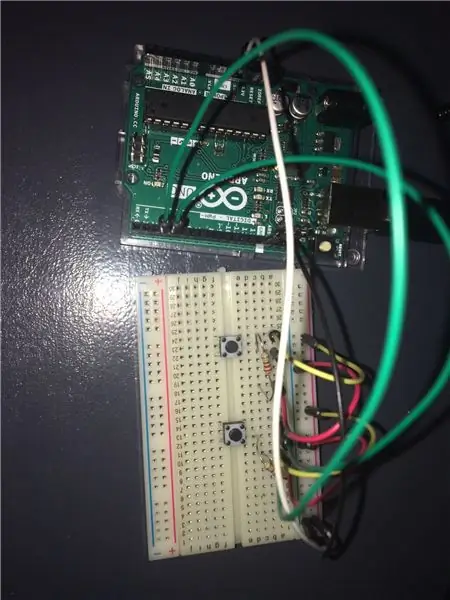
Kirjeldus
See projekt on väga lihtne kontroller, mis saab Unityle sisendi anda, kui vajutasin nuppe, mille kujundasin, et juhtida minu tehtud mängu, kus mängija saab vasakule ja paremale liikuda. Loomulikult saate seda alati reguleerida, et saada rohkem juhtnuppe. Täiendavaid raamatukogusid pole vaja kasutada.
Samm: materjalid
Vajalikud komponendid
- -Arduino 2x takisti
- -[~ 220 oomi
- -Traadid
- -2x nupud
- -Leivalaud
2. samm: leivalaud
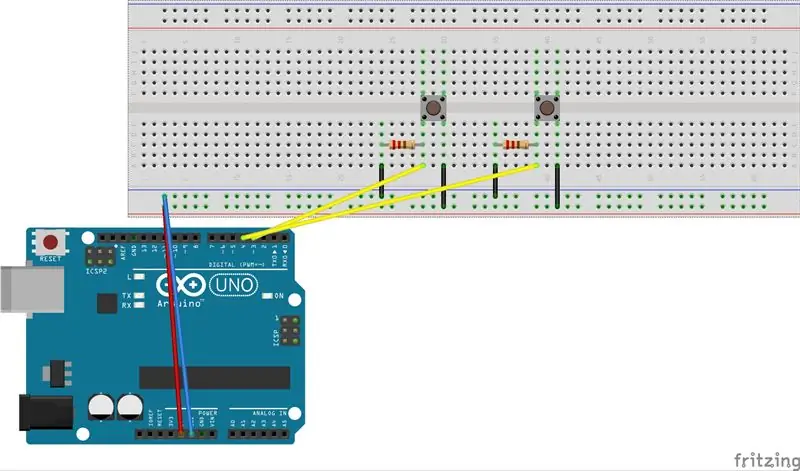
Alustasin sellega, et ühendasin arduino GND pordi leivaplaadi vasakul küljel oleva negatiivse (-) tihvtiga ja ühendasin 5V leivalaua paremal küljel positiivse (+) külge.
Pärast seda panin nupud sinna kohta, kus ma tahtsin olla. Ja ühendas need juhtmete ja takistitega.
Samm: Arduino kodeerimine
Kõigepealt peate Arduino käivitamiseks kirjutama koodi. Panen koodi sisse kommentaarid, mis selgitavad, mida see teeb.
// Deklareeri nööpnõelad, millega nupud on ühendatud.
const int nuppPin1 = 3; const int nuppPin2 = 4;
tühine seadistus ()
{// Käivitage seeria Serial.begin (9600); // Tihvtide seadistamine väljundiks. pinMode (buttonPin1, INPUT); pinMode (buttonPin2, INPUT); }
tühine tsükkel ()
{// Loe nupu olekut, kui (digitalRead (buttonPin1) == HIGH) {// prindi see rida, kui olek on HIGH. Serial.println ("Vasak"); viivitus (20); } if (digitalRead (buttonPin2) == HIGH) {// prindi see rida, kui olek on HIGH. Serial.println ("Õige"); viivitus (20); }}
4. samm: ühtsus
Kui teil pole mängu valmis, töötab see kood ühtselt mis tahes mänguobjektiga.
sel juhul vajate liikumiseks mänguobjekti.
Lihtsuse huvides loome kuubi, minnes GameObject-> 3D Object-> Cube
kui kuup on teie stseenis, valige see ja vajutage nuppu Lisa komponent ning looge uus skript.
Samuti peate teeki System. IO. Ports töötamiseks muutma Api ühilduvuse taset.
Selleks minge menüüsse Redigeerimine-> Projekti seaded-> Mängija
kerige selles menüüs alla, kuni leiate Api ühilduvuse taseme, ja valige. NET 2.0 alamhulga asemel. NET 2.0
Nüüd olete valmis kodeerimist alustama.
kasutades System. Collections; kasutades System. Collections. Generic; UnityEngine'i kasutamine; kasutades System. IO. Ports;
avaliku klassi PlayerMovement: MonoBehaviour
{avalik ujuki kiirus; ujuki liikumine;
SerialPort sp = uus SerialPort ("COM3", 9600);
tühine algus ()
{// Käivitage kood jadapordi avamiseks OpenSerialPort (); }
tühine OpenSerialPort ()
{// Ava jadaport sp. Open (); sp. ReadTimeout = 1; }
tühine liikumine (stringi suund)
{// Kontrollige, mis suunas on arduino edasi andnud, kui (Direction == "Left") {motion = -1; } kui (Suund == "Õige") {liikumine = 1; } // arvutada summa, mille võrra mänguobjekti liigutatakse, float translation = liikumine * kiirus; // Rakenda liikumine gameobjecti teisendusele. Tõlgi (tõlge, 0, 0); }
tühine värskendus ()
{if (sp. IsOpen) {try {// kui jadaport on avatud, käivitage liikumisfunktsioon ja jätke rida, mida Arduino prindib Movement (sp. ReadLine ()); } saak (System. Exception) {
}
}
} }
5. samm: viimased märkmed
Kontrollige, kas teie komponendid töötavad
Selle loomisel tekkis probleem, et kõik juhtmed ja kood olid õiged ja probleeme ei tohiks üldse olla, kuid see ei töötanud. Minu puhul oli see traat, mis ei töötanud, kuigi sama võib juhtuda ka mõne teise komponendiga.
Soovitan:
Mobiiliga juhitav Bluetooth -auto -- Lihtne -- Lihtne -- Hc-05 -- Mootorikilp: 10 sammu (koos piltidega)

Mobiiliga juhitav Bluetooth -auto || Lihtne || Lihtne || Hc-05 || Motor Shield: … Palun TELLI minu YouTube'i kanalile ………. See on Bluetooth-juhitav auto, mis kasutas mobiiliga suhtlemiseks Bluetooth-moodulit HC-05. Saame autot juhtida mobiiltelefoniga Bluetoothi kaudu. Auto liikumise juhtimiseks on olemas rakendus
COVID-19 armatuurlaud (lihtne ja lihtne): 4 sammu

COVID-19 juhtpaneel (lihtne ja lihtne): kõikjal on uudse COVID-19 viiruse puhang. Vajalik oli jälgida praegust COVID-19 stsenaariumi riigis. Niisiis, kodus olles oli see projekt, millele ma mõtlesin: " Informatsiooni armatuurlaud " - A
Lihtne süntees - Axoloti kontroller ja tarkvara tutvustus: 3 sammu

Lihtne süntees - Axoloti kontroller ja tarkvara sissejuhatus: Axoloti on mitmekülgne heliplaat, mis on programmeeritav väga sarnaselt Arduinoga, just koos sõlmepõhise heli arenduskeskkonnaga. Sealt programmeeritud plaastrid laaditakse pärast lõpetamist üles ja seejärel käivitatakse tahvlil iseseisvalt. Sellel on mitu
Lihtne ja lihtne ämblikmehe veebipilduja: 12 sammu

Lihtne ja lihtne ämblikmehe veebipilduja: kas olete näinud ämblikmehe filmi? Ämblikmehe koomiksiraamat? Midagi ähmaste inimestega seotud? Ämblikmees on näiliselt kõikjal. Miks mitte teha lihtne veebipilduja? Pärast väikest harjutamist lõin maja materjalidest kujunduse, mida saaks luua
DIY MusiLED, muusika sünkroonitud LED-id ühe klõpsuga Windowsi ja Linuxi rakendusega (32-bitine ja 64-bitine). Lihtne taastada, lihtne kasutada, lihtne teisaldada: 3 sammu

DIY MusiLED, muusika sünkroonitud LED-id ühe klõpsuga Windowsi ja Linuxi rakendusega (32-bitine ja 64-bitine). Lihtne taastada, lihtne kasutada, lihtne teisaldada .: See projekt aitab teil ühendada 18 LED-i (6 punast + 6 sinist + 6 kollast) oma Arduino plaadiga ja analüüsida arvuti helikaardi reaalajasignaale ning edastada need valgusdioodid, mis neid löögiefektide järgi süttivad (Snare, High Hat, Kick)
